• مسجل في: حلول إدارة التطبيقات الاجتماعية • حلول مجربة
تعد وسائل التواصل الاجتماعي جزءًا مهمًا من حياة الانسان. مما لا شك فيه أن انستجرام هو المنصة المفضلة حيث يعرض المرء ويعطي رؤى حول حياته بالإضافة إلى التواصل مع الأشخاص في جميع أنحاء العالم. العنصر الرئيسي الذي يجعل انستجرام مثيرا للغاية هو ميزة تحميل الصور التي تجعل انستجرام جذابا للغاية ولا يقاوم. يمكن للمرء تحميل أي شيء وكل شيء على حسابات وسائل التواصل الاجتماعي الخاصة به عبر الهاتف المحمول ، ولكن كيف تنشر على انستجرام من جهاز الكمبيوتر؟
لا تقلق; بمساعدة هذه التطبيقات والتوجيه خطوة بخطوة، سيتمكن المرء من النشر على انستجرام من جهاز الكمبيوتر أو جهاز MAC.
- الجزء 1: هل من الآمن النشر على انستجرام من جهاز الكمبيوتر عبر تطبيقات الطرف الثالث (مثل Uplet و Flume)؟
- الجزء 2: MirrorGo - الحل الأسهل للنشر على انستجرام من جهاز الكمبيوتر
- الجزء 3: كيفية النشر على انستجرام من جهاز الكمبيوتر و جهاز MAC باستخدام موقع انستجرام للجوال (الويب)؟
- الجزء 4: كيفية النشر على انستجرام من جهاز الكمبيوتر باستخدام تطبيق متجر انستجرام Windows؟
الجزء 1: هل من الآمن النشر على انستجرام من جهاز الكمبيوتر عبر تطبيقات الطرف الثالث (مثل Uplet و Flume)؟
بدون هاتف محمول، هناك طرق مختلفة يمكن من خلالها الوصول إلى انستجرام من جهاز Mac. السؤال هو كيفية النشر على انستجرام من جهاز Mac. هناك تطبيقات مثل Uplet و Flume لأجهزة MacBook على وجه التحديد. يساعد كلا التطبيقين في تنفيذ وظائف انستجرام بسهولة على سطح المكتب.
Uplet هو تطبيق أساسي مصمم لجهاز MacBook يمكن الشخص من تحميل منشور على انستجرام من Mac. يساعد في تنفيذ نفس ميزات انستجرام على سطح المكتب بدلا من الهاتف المحمول. إنه أمر آمن بالنظر إلى أن Uplet لا يخزن أو يرسل المعلومات الشخصية للمستخدم. يتم إرسال كلمة المرور إلى انستجرام فقط عند الحاجة. الجزء المثير للاهتمام هو أن Uplet لا ترسل طلبًا آليًا إلى خوادم انستجرام. يتم تنفيذ هذه العملية يدويا. مع هذه الرعاية التفصيلية والدقيقة لسلامة المستخدم، فإن Uplet جدير بالثقة وآمن للاستخدام.
ليس من الضروري معرفة أن Flume منتج رسمي لـ انستجرام، ولكن من المعروف أنه عميل سطح مكتب انستجرام لجهاز MacBook. يمكنه تنفيذ كل وظيفة يقوم بها موقع انستجرام الرسمي. كما أن لديه ميزات لن يتمكن تطبيق الويب الخاص بانستجرام من تنفيذها، مثل تحميل المنشورات على انستجرام. على الرغم من تطويره بشكل مستقل، إلا أن Flume يعطي أهمية قصوى لخصوصية وأمن مستخدميه. يتم إرسال البيانات فقط إلى خوادم انستجرام ولا يتم تخزينها أو إرسالها بشكل دائم. هذا يجعل Flume آمنا وموثوقا للاستخدام.
من خلال الأفكار التالية المقدمة، من الآمن تماما الوثوق والمضي قدما في تطبيقات الطرف الثالث لتحسين تجربة انستجرام على MacBook. تلك المذكورة أعلاه لديها بالفعل بروتوكولات الأمان الخاصة بها والتي تجعلها آمنة. وبالتالي، فإن الاعتماد على تطبيقات الطرف الثالث للاستخدام والنشر على انستجرام من Mac آمنة ويمكن الاعتماد عليها.
الجزء 2: MirrorGo - الحل الأسهل للنشر على انستجرام من جهاز الكمبيوتر
يعد انستجرام من بين منصات التواصل الاجتماعي الأكثر استخداما. ومع ذلك، لسوء الحظ، لا يسمح لمستخدميه بنشر محتوى من جهاز كمبيوتر. المرفق متاح فقط عند استخدام تطبيق Android أو iOS. ومع ذلك، هذا لا يعني أنه لا يوجد حل للمشكلة.
علاوة على ذلك، يمكنك النشر على انستجرام من الكمبيوتر بمساعدة منصة موثوقة مثل Wondershare MirrorGo. التطبيق آمن ويسمح بنقل البيانات من جهاز الكمبيوتر إلى جهاز Android أو iOS بسرعة.

تطبيق Wondershare MirrorGo
عكس جهاز الاندرويد الخاص بك إلى جهاز الكمبيوتر الخاص بك!
- يمكنك إدارة أو التحكم في جميع التطبيقات المتاحة على هاتفك من الكمبيوتر الشخصي.
- تخزين لقطات الشاشة التي يتم التقاطها من الهاتف إلى الكمبيوتر الشخصي.
- تمكنك وظيفة تسجيل الشاشة من تتبع جميع الأنشطة التي يتم إجراؤها أثناء عملية الانعكاس.
- يعد نقل الملف من جهاز إلى آخر ميزة مفيدة تضمن سلامة البيانات.
بمجرد معرفة الملف الذي ترغب في نشره على انستجرام، فإن الخطوة التالية هي إضافة MirrorGo على جهاز الكمبيوتر الخاص بك. بمجرد ضبط كل شيء، يرجى اتباع الدليل المذكور أدناه لمعرفة كيفية النشر على انستجرام من الكمبيوتر الشخصي.
الخطوة 1: تمكين الاتصال بين الأجهزة باستخدام MirrorGo
قم بتشغيل MirrorGo على جهاز كمبيوتر يعمل بنظام ويندوز وقم بتوصيل الهاتف بجهاز الكمبيوتر في نفس الوقت باستخدام كابل USB. إذا كنت تستخدم أيفون، فلا داعي لذلك. تحتاج فقط إلى ربط جهاز الكمبيوتر وجهاز iOS بنفس شبكة Wi-Fi.

الخطوة 2: الوصول إلى وضع المطور لنظام اندرويد وعكس الشاشة لنظام iOS
- بالنسبة لهاتف اندرويد، انتقل إلى الإعدادات وانتقل إلى زر (حول الهاتف) . من هناك، حدد موقع وضع المطور وانقر عليه 7 مرات لتمكينه. قم بتشغيل خيار تصحيح أخطاء USB من إعدادات إضافية.

- في حالة جهاز iOS، انقر فوق زر انعكاس الشاشة على الهاتف واتصل بـ MirrorGo.

الخطوة 3: انشر على انستجرام من جهاز الكمبيوتر باستخدام MirrorGo
الخطوة الأخيرة هي فتح واجهة تطبيق MirrorGo. ستظهر شاشة هاتف Android أو iOS تلقائيا هناك. افتح الآن تطبيق انستجرام وانشر الصورة أو الفيديو باستخدام MirrorGo، الأمر سيستغرق بضع دقائق فقط.

الجزء 3: كيفية النشر على انستجرام من الكمبيوتر الشخصي و جهاز MAC باستخدام موقع انستجرام الخاص بالجوال؟
1. متصفح Chrome
Chrome هو متصفح ويب تم تطويره بواسطة جوجل. يمكن للمرء تصفح المواقع المختلفة والوصول إليها بحرية وتنفيذ الوظائف بسهولة من خلال Chrome. يُعتقد أن Chrome هو متصفح الويب الأكثر موثوقية. من خلال النسخ الاحتياطي والأمان من جوجل، يمكن للمرء القيام بأي نوع من النشاط على Chrome بلا قلق. إلى جانب الوظائف الأخرى، يمكن للمرء الوصول إلى جميع وسائل التواصل الاجتماعي على متصفح الويب هذا. يمكن للمرء تنزيل هذه التطبيقات إذا كانت متاحة، أو الوصول إليها مباشرة من خلال متصفح Chrome. موقع انستجرام يسهل القيام بذلك. لذلك، دعونا نرى كيفية النشر على انستجرام من جهاز الكمبيوتر باستخدام Chrome خطوة بخطوة.
الخطوة١: افتح صفحة جديده من متصفح جوجل Chrome.
الخطوة 2: سترى ثلاث نقاط في الزاوية اليمنى العليا للصفحة. انقر فوق ذلك لفتح قائمة إعدادات Chrome.
الخطوة3:عندما تظهر القائمة المنسدلة، انقر فوق "المزيد من الأدوات" . ستظهر مجموعة أخرى من الخيارات على الجانب، انقر فوق "أدوات المطور" كما هو موضح أدناه.
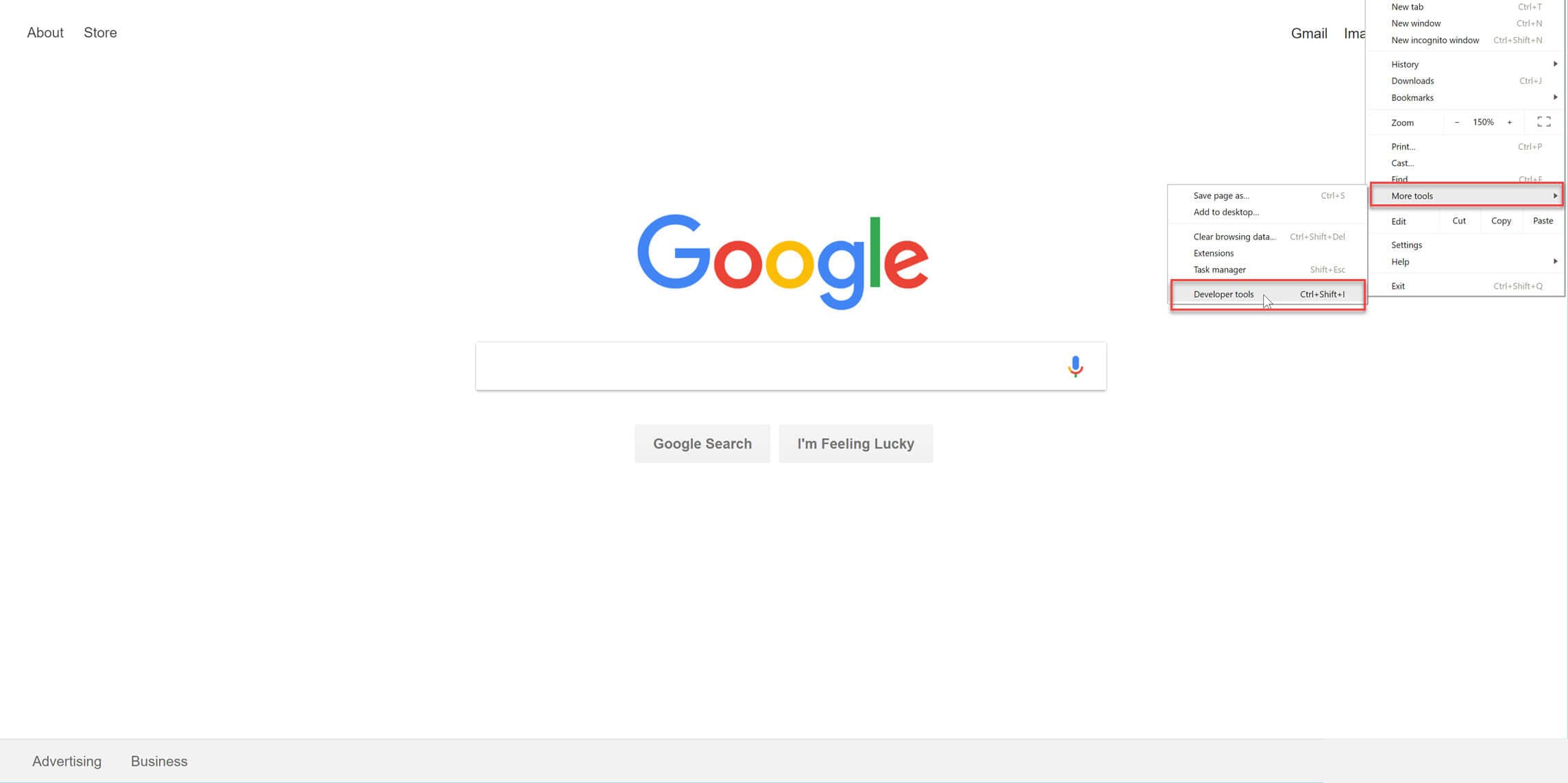
الخطوة4: سيتم فتح وضع المطور قم بتبديل الرمز ليكون في عرض الجوال. اتبع كما هو موضح أدناه.
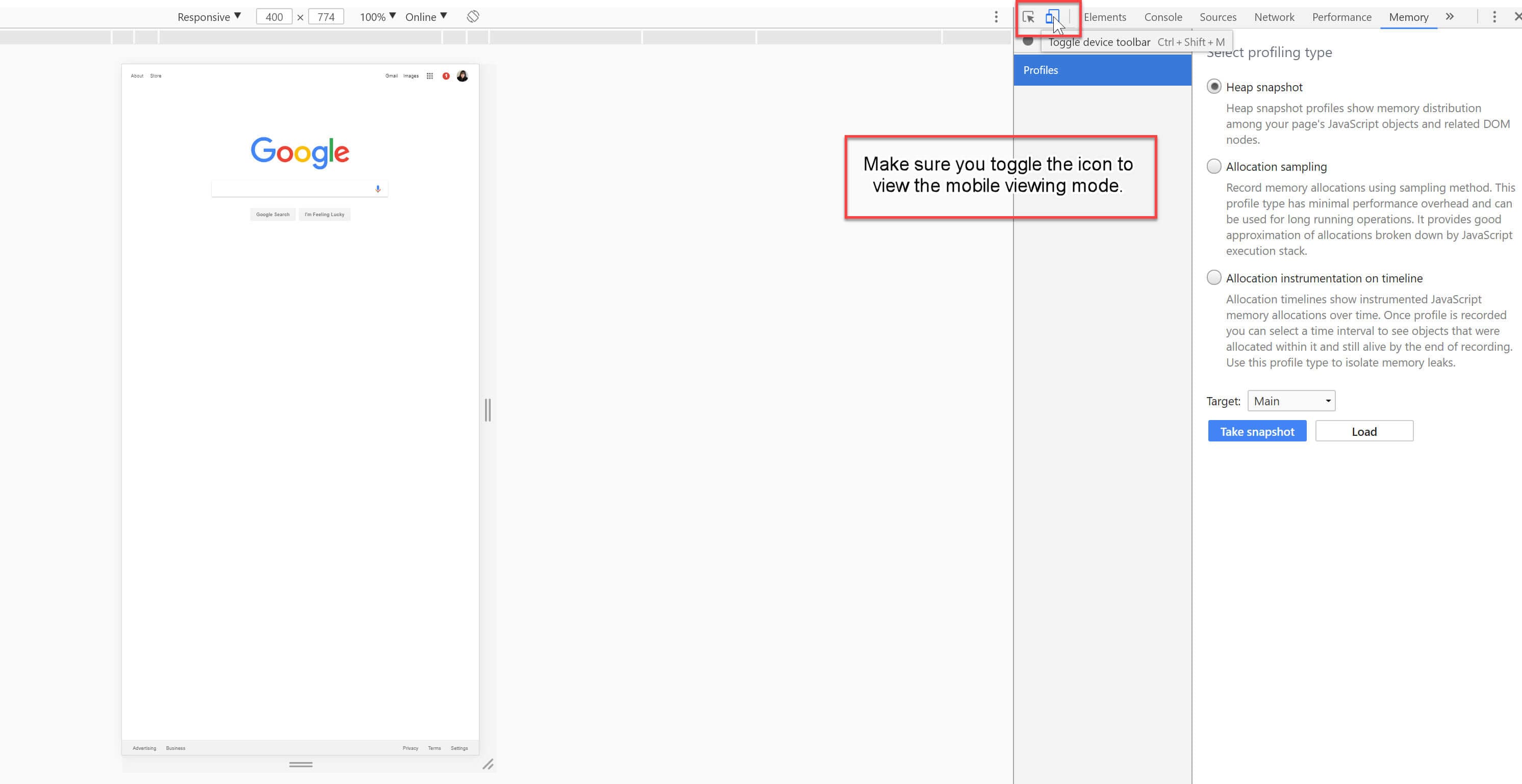
الخطوة5: انتقل إلى حساب انستجرام الخاص بك في منطقة URL. إذا لم تظهر في المرة الأولى، فحدِّث الصفحة

الخطوة6: بمجرد فتح الصفحة، استخدم أدوات انستجرام للتحميل.
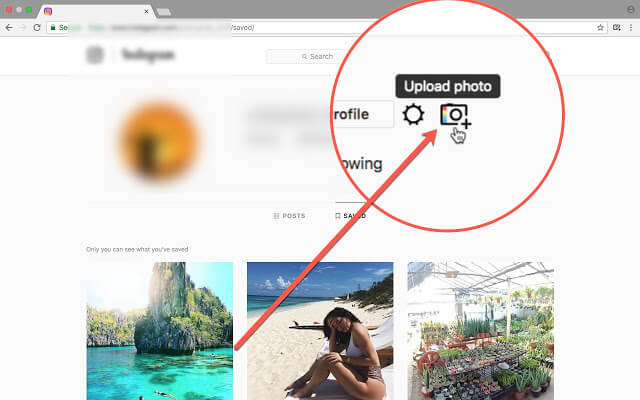
في 6 خطوات سهلة فقط، يمكنك النشر على انستجرام من جهاز الكمبيوتر عبر Chrome.
2.Safari
سفاري هو متصفح ويب تم تطويره بواسطة ابل. من المفترض أن يستخدمه مستخدمو ابل فقط. إلى جانب التصفح، يمكن للمرء حتى تشغيل وسائل التواصل الاجتماعي عليها. يمكن للمرء إما تنزيل التطبيقات أو مجرد التصفح عبر سفاري للوصول إلى حساباتهم وتنفيذ وظائف مثل الهاتف المحمول تمامًا. هناك العديد من الميزات التي يمكن من خلالها تسهيل الوصول إلى الوسائط الاجتماعية والاستمتاع بالتجربة أيضًا. يساعد موقع انستجرام Web الجديد في تحميل المنشورات على انستجرام من Mac باستخدام سفاري. دعونا نلقي نظرة على كيفية تنفيذ ذلك.
الخطوة1: افتح متصفح سفاري وانقر على خيار "تطوير" في شريط القائمة.
الخطوة2: بمجرد النقر فوق "تطوير"، ستظهر قائمة منسدلة، انقر فوق "وكيل المستخدم" والتي ستؤدي إلى مجموعة أخرى من الخيارات. اختر برنامج iOS الخاص بك كما هو موضح أدناه.
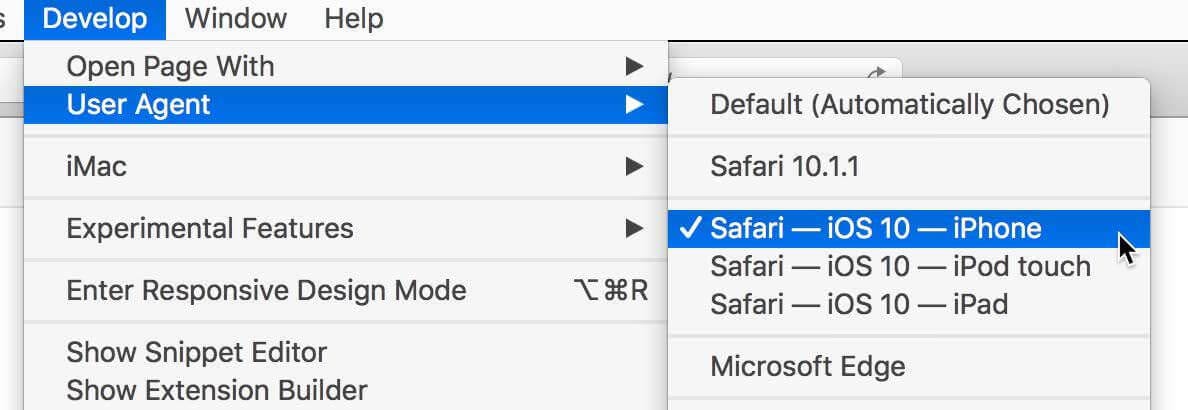
الخطوة3: سيتم تحديث الصفحة وسيتم فتح صفحة جديدة. انتقل إلى حساب انستجرام الخاص بك في عنوان URL أعلاه. ستظهر خلاصة انستجرام الخاصة بك.
الخطوة4: انقر فوق خيار الكاميرا بينهما كما هو موضح أدناه لتحميل منشورك بشكل أكبر.
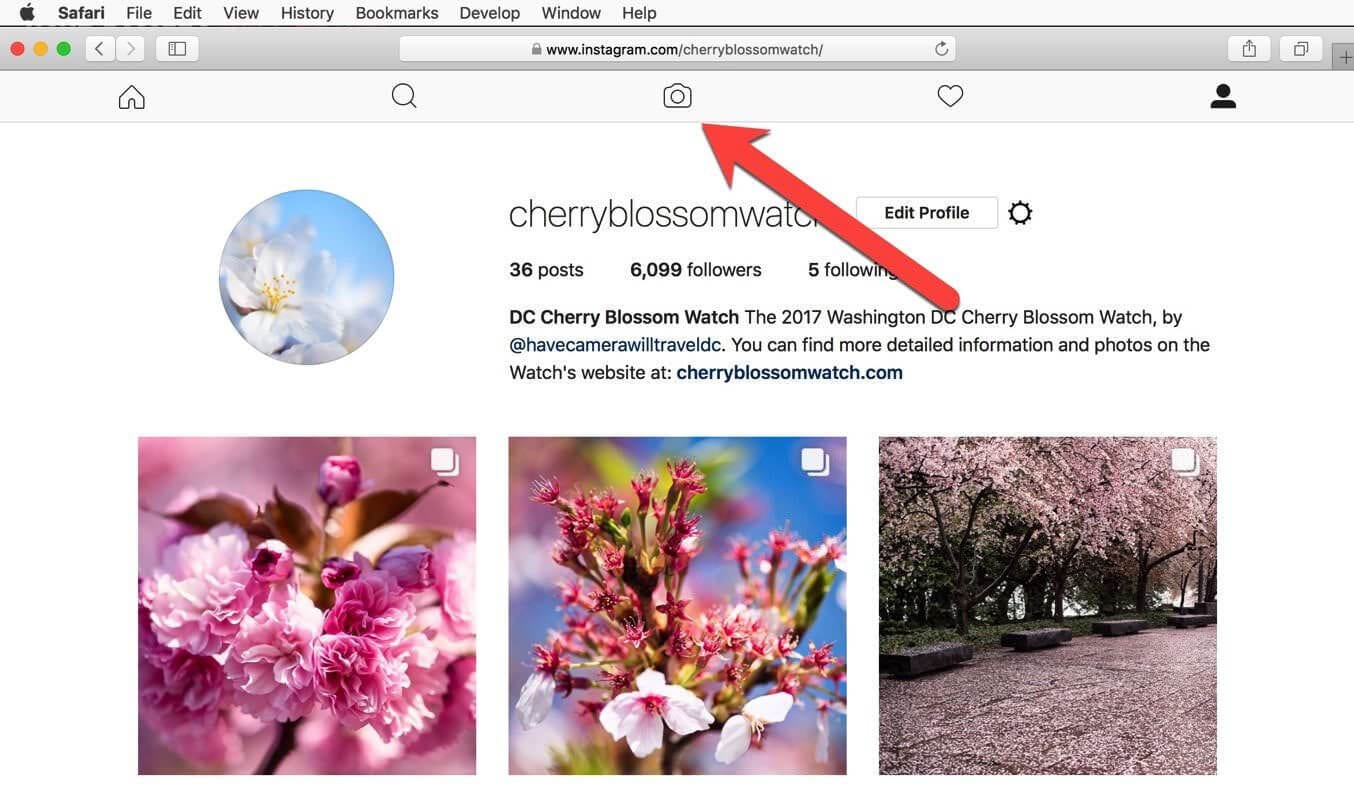
من خلال هذه الخطوات الأربع، يمكن للمرء أن ينشر ويتصفح انستجرام من MacBook بنجاح.
3.فايرفوكس
فايرفوكس هو متصفح ويب مجاني مفتوح المصدر. يمكنه تنفيذ وظائف تصفح الويب الأساسية بالكامل جنبًا إلى جنب مع التصفح؛ يحتوي Firefox أيضًا على العديد من الوظائف والميزات الأخرى التي توفر تجربة تصفح جيدة. يمكن للمرء حتى تسجيل الدخول إلى مقابض الوسائط الاجتماعية الخاصة بهم والوصول إلى حساباتهم وكذلك مجرد تحميل المنشورات على انستجرام من جهاز الكمبيوتر باستخدام Firefox. دعنا نلقي نظرة على دليل خطوة بخطوة المذكور أدناه.
تأكد من أنك تستخدم أحدث إصدار من فايرفوكس.
الخطوة1: افتح علامة تبويب جديدة في متصفح فايرفوكس.
الخطوة2: اذهب إلى القائمة الرئيسية. انقر فوق "أدوات" انقر بعد ذلك على "مطور الويب" كما هو موضح أدناه.

الخطوة3: حدد "وضع التصميم المتجاوب" .
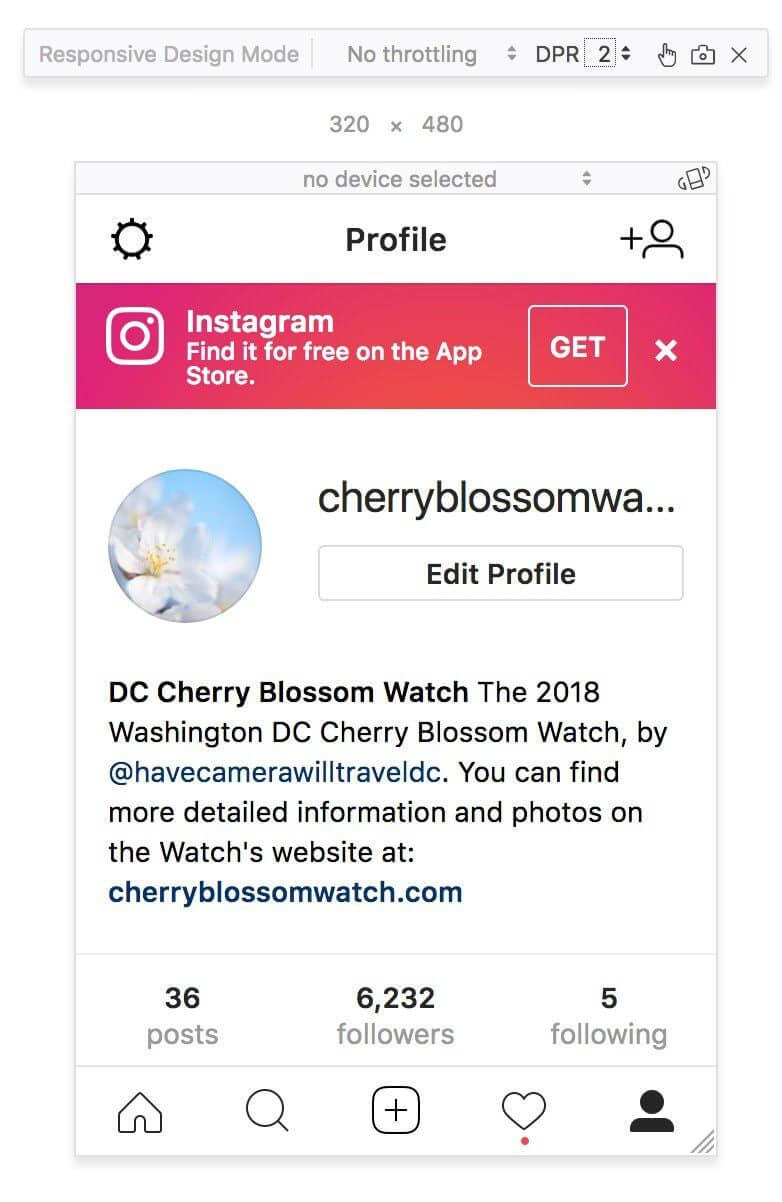
الخطوة4: حدد الخيار "+" بينهما واختر ملفك لتحميله.
سيساعدك اتباع هذه الخطوات في تنفيذ وصول سهل وسلس إلى انستجرام بالإضافة إلى نشر التحميل عبر فايرفوكس.
الجزء 4: كيف تنشر على انستجرام من جهاز الكمبيوتر باستخدام تطبيق انستجرام Windows Store؟
تطبيق متجر Windows هو تطبيق مجاني مصمم لمستخدمي Windows للوصول إلى انستجرام. التطبيق مجاني ومتاح بسهولة على موقع مايكروسوفت. يمكن تنفيذ كل وظيفة من وظائف انستجرام الرسمية التي يتم تنفيذها على الهواتف بسهولة على الكمبيوتر المحمول / الكمبيوتر الشخصي من خلال تطبيق انستجرام Windows Store هذا. هناك بضع خطوات يجب على المستخدم اتباعها للحصول على وصول كامل بالإضافة إلى تحميل المنشورات على انستجرام من الكمبيوتر بسهولة. وفيما يلي الخطوات:
الخطوة 1: حمل متجر انستجرام ويندوز من متجر مايكروسوفت.
الخطوة 2: افتح التطبيق وقم بتسجيل الدخول إلى حساب انستجرام الخاص بك.
الخطوة 3. للتحميل، انقر فوق زر الكاميرا في الزاوية اليسرى من الشاشة.
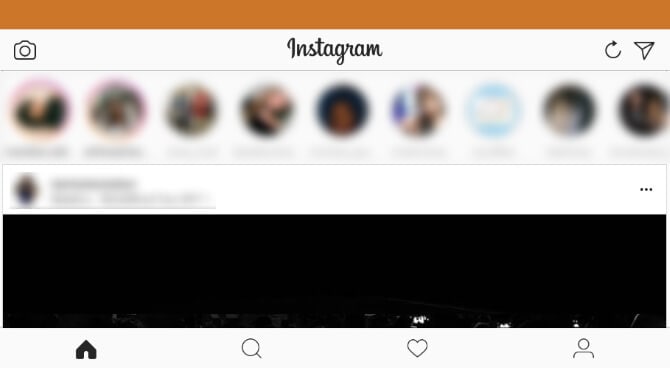
الخطوة 4: للنقر على صورة ثم تحميلها، انقر فوق "زر الوسط" . للتحميل من المعرض، انقر فوق «رمز الصورة» على الجانب الأيسر أدناه.
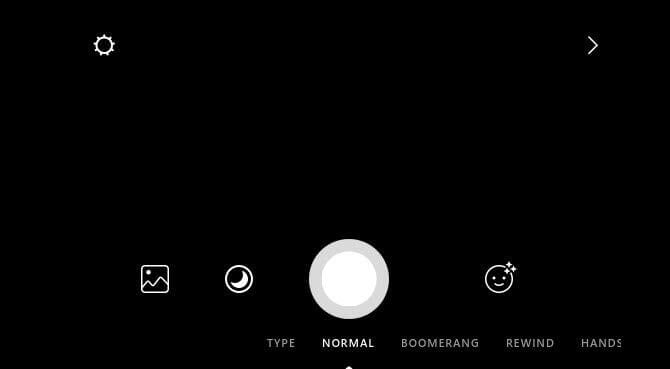
من خلال هذه الخطوات السهلة، يمكن للمرء الوصول بسهولة إلى انستجرام بالإضافة إلى تحميل المنشورات بسهولة من الكمبيوتر المحمول / الكمبيوتر الشخصي.